Con le versioni Visio Professional e in abbonamento è possibile importare dati da origini esterne. Durante l'importazione, una riga di dati viene collegata, o associata, a una forma. Dopo l'importazione dei dati, è possibile applicare elementi grafici dati alle forme che visualizzano i valori. Se questi termini suonano nuovi, vedere Panoramica dell'importazione di dati in Visio.
Suggerimento: Per eseguire correttamente il processo di importazione, verificare che una colonna di dati contenga valori univoci per ogni riga e che i valori corrispondano al testo nelle forme. In questo modo Visio assocerà righe e forme.
Importazione rapida di una cartella di lavoro di Excel
L'origine dati più comune per l'importazione è una cartella di lavoro di Excel. Ecco perché esiste un pulsante Importazione rapida per questa origine.
-
Nella scheda Dati fare clic su Importazione rapida.
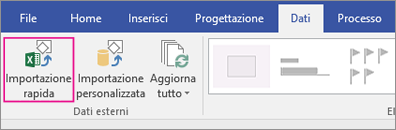
Nota: Se si usa Visio 2010, nel gruppo Dati esterni della scheda Dati fare clic su Collega dati alle forme.
-
Fare clic su Sfoglia, quindi selezionare la cartella di lavoro da importare. Fare clic su Apri e quindi su Fine.
-
Se vengono visualizzate la casella Importa in Visio e l'applicazione di Excel, fare clic sulla scheda del foglio in cui si trovano i dati, quindi trascinare per selezionare i dati. Assicurarsi di includere le eventuali intestazioni sopra le colonne. Quindi, nella casella Importa in Visio fare clic su Importa e fare clic su Fine.
-
Eseguire una delle operazioni seguenti:
-
Se gli elementi grafici dati vengono visualizzati in tutte le forme, Visio è riuscito a collegare automaticamente le righe alle forme. Vedere "Passaggi successivi" alla fine di questo articolo.
-
Se gli elementi grafici dati non sono visualizzati in tutte le forme, Visio non è riuscito a collegare alcune righe alle forme. Vedere "Collegare le righe alle forme" più avanti.
-
Se l'importazione rapida non funziona
Se l'opzione Importazione rapida non ha esito positivo, verrà visualizzato un messaggio come l'illustrazione seguente, che indica che parte del processo di importazione non ha funzionato. In questo caso, usare il processo di importazione personalizzato descritto nella sezione successiva.
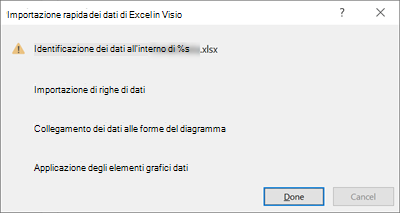
Processo di importazione personalizzato per tutte le origini dati
Se l'opzione Importazione rapida non funziona come previsto o se si ha un'altra origine dati da importare, è possibile eseguire un'importazione personalizzata dei dati. Ecco come:
-
Nella scheda Dati fare clic su Importazione personalizzata.
Nota: Se si usa Visio 2010, nel gruppo Dati esterni della scheda Dati fare clic su Collega dati alle forme.
-
Nella prima pagina della Selezione dati guidata scegliere un'origine dati e quindi fare clic su Avanti.
-
Fare clic su Sfoglia, quindi selezionare l'origine da importare e fare clic su Avanti.
-
Se si sceglie una cartella di lavoro di Excel, scegliere il foglio, selezionare l'intervallo di celle e specificare se i dati includono intestazioni di colonna. Fare clic su Avanti, quindi specificare le colonne e le righe da includere. Scegliere Avanti.
-
Nella pagina Configurazione identificatore univoco aggiornamento selezionare la casella di controllo per la colonna che contiene valori univoci. Se si decide di aggiornare i dati importati in un secondo momento, questo identificatore univoco consentirà a Visio di trovare la riga aggiornata nell'origine, recuperarla e quindi aggiornare il diagramma. Scegliere Avanti.
-
Dopo avere fatto clic su Fine nell'ultima pagina della Selezione dati guidata, viene visualizzata la finestra Dati esterni con una tabella nella quale sono presenti i dati importati.
-
Vedere "Collegare le righe alle forme" più avanti.
Collegare le righe alle forme
Se sono stati importati dati in un diagramma di Visio, è sempre possibile visualizzarli nella finestra Dati esterni. È anche possibile collegare le righe di dati alle forme. Ecco come:
-
Fare clic sulla scheda Dati.
-
Fare quindi clic sulla casella di controllo Finestra Dati esterni.
-
Per collegare una riga di dati a una forma, trascinare la riga in una forma. Ecco come:
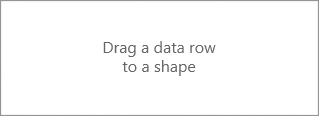
Per informazioni sui vari modi per collegare le righe alle forme, vedere Suggerimenti e consigli per collegare dati.
Passaggi successivi
-
È possibile modificare gli elementi grafici dati associati le forme.
-
È anche possibile spostare gli elementi grafici dati.
-
È possibile aggiornare i dati importati all'interno del diagramma. Fare clic su Dati > Aggiorna tutto. Tuttavia, tenere presente che non viene eseguito di nuovo il push all'origine delle modifiche apportate alla finestra Proprietà forma.










